惠普笔记本顿卡怎么回事|惠普笔记本顿卡的修复方法
电脑在使用久了之后,系统就会变得卡顿,在没必要重装系统之前,我们可以通过哪些小小的设置来缓解电脑的卡顿呢?那么惠普笔记本顿卡怎么回事?小编就为大家分享一下怎么解决电脑顿卡。
惠普笔记本顿卡的修复方法:
解决方法1:
1、首先,我们先打开【控制面板】,然后找到【系统与安全】,在点击进入【安全】,在左侧选项中找到【高级系统设置】,点击进入
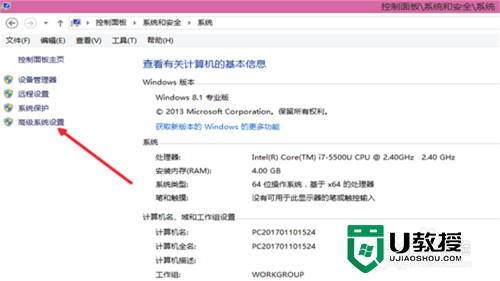
2、在弹出的【系统属性】对话框中,找到【高级】,然后在其下属选项中选择第一个【设置】,即性能设置

3、在弹出的【性能选项】对话框中,将【视觉效果】调整为最佳性能。
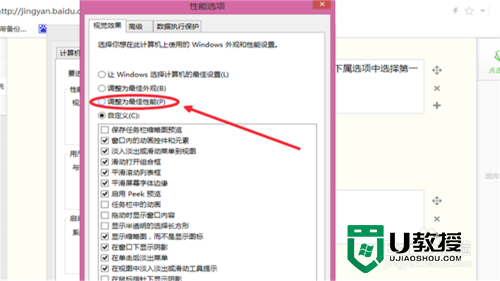
解决方法2:
1、有些用户电脑中装有大量的软件,为了使用的方便,将所用的应用图标都放置在桌面,其实这在一定程度上也会影响电脑的速度,而且使电脑看起来乱七八糟的,一点也不美观。就我个人来看,一个简洁的桌面还会使人感到舒适,而且现在人们不是一直在追求简洁么?
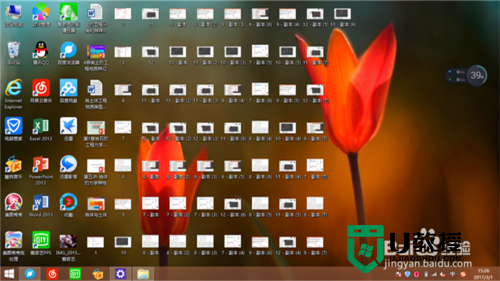
2、对于上述问题,其实微软早就想到,要不为什么会专门建立一个【应用】界面呢?而且还将软件按照一定的顺序排列起来。对于一些不常用的软件,我们完全可以将他们的图标从桌面上去除,等我们的时候,从应用中打开其实也费不了多少时间。
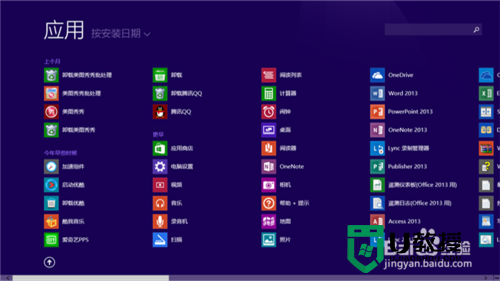
解决方法3:
1、有些用户无意当中将电源模式改为【节能】模式,在打开文件夹,软件等时,会明显感觉到卡顿,这是因为节能模式下,系统会限制CPU的运行速度,CPU运行速度低,当然系统运行起来就不流畅了。
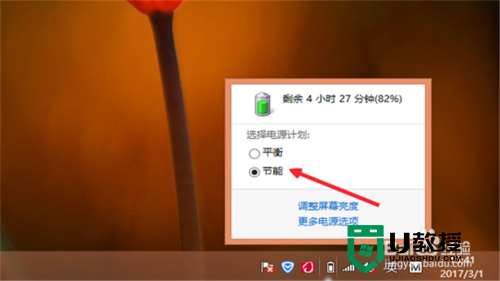
2、电源的设置键一般在右下角,图标为一个“电池”的形状。我们在【控制面板】中也可以对其进行设置。打开控制面板,找到【系统与安全】,然后再点击【电源选项】,更改电源计划为【平衡】模式。
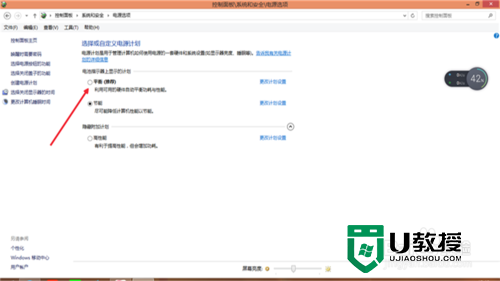
【惠普笔记本顿卡怎么回事】以上就是全部内容,按照上述的步骤来操作就能完成设置了。还有其他的电脑系统的故障,或者想知道u盘启动盘制作工具的使用方法的话,可以上u教授查看相关的文章。
- 上一篇: 怎么对磁盘进行修复|磁盘修复的方法
- 下一篇: 优盘安装提示重新插入怎么解决
惠普笔记本顿卡怎么回事|惠普笔记本顿卡的修复方法相关教程
- 惠普笔记本重装系统win7怎么做,惠普笔记本重装win7的方法
- 惠普笔记本玩游戏掉帧卡顿怎么解决?
- 惠普笔记本宽带连接怎么设置?惠普笔记本宽带连接设置方法
- 惠普笔记本怎么升级win11?惠普笔记本升级win11方法(四种方法)
- 惠普笔记本怎么升级win11?惠普笔记本升级win11方法(四种方法)
- 惠普锐Pro笔记本怎么开机?惠普锐Pro笔记本开机教程
- 惠普笔记本电脑按键卡住了怎么办?
- 惠普锐Pro笔记本怎么开机?惠普锐Pro笔记本开机教程
- 惠普笔记本重装系统步骤|惠普笔记本用U盘重装系统
- 笔记本电脑卡顿反应慢怎么处理 笔记本电脑卡顿严重解决方法
- 5.6.3737 官方版
- 5.6.3737 官方版
- Win7安装声卡驱动还是没有声音怎么办 Win7声卡驱动怎么卸载重装
- Win7如何取消非活动时以透明状态显示语言栏 Win7取消透明状态方法
- Windows11怎么下载安装PowerToys Windows11安装PowerToys方法教程
- 如何用腾讯电脑管家进行指定位置杀毒图解

